< この記事をシェア >
ちょっとLINE疲れたなぁ…という時のLINEのログアウト方法です。

もはやスマホに絶対といってもいいくらい入っているLINE。
友だちなんかと連絡を取るのはほとんどLINEなんかじゃーないでしょうか?
そんなLINEも噂の『既読』だったり『グループ』なんかでちょっと疲れたという人の話も多く聞きます。
ということでLINEをちょっと休むためのログアウトってないの?とふと思ったので調べて書いてみました。
PC版はログアウトできるけど、スマホ版LINEに『ログアウト』機能はナシ
@naosukebe iPhoneなどスマホ・ガラケー版にはログイン/ログアウトが無いので、PC版でログインするとPCとiPhone両方で送受信した内容が連動します。
— LINE公式アカウント (@NAVER_LINE) 2012, 3月 26
LINEのスマホ版(iPhone・Androidとも)には「ログアウト」する機能はありません。
そういえばLINEからログアウトってあんまり考えたことなかったなぁ。。
ただメッセージを届かなくするようなログアウトっぽいことならできます。
パソコン版は普通にログアウトできます。
が、これはパソコンでその時にLINEを使わなくするよーというだけのものです。
パソコン版でのLINEログアウト方法
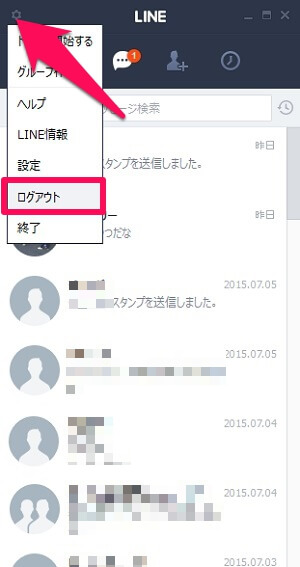
左上の歯車マークのアイコンをタップしたら表示される「ログアウト」をクリックするだけでOKです。
一瞬でログアウトできます。
が、これはあくまでスマホ版LINEのアカウントをパソコンで使っている状態をログアウトするということになり、スマホ側にはしっかりとメッセージが届きます。
iPhone・Androidでログアウトっぽくする方法
通知を完全にOFFにしてメッセージに気づかないようにする
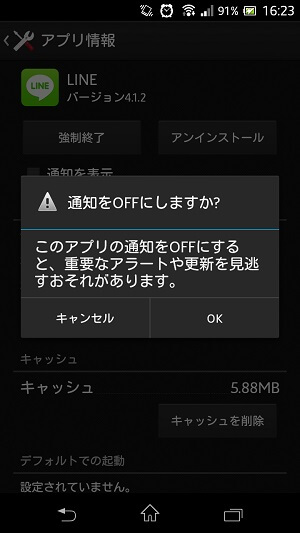
とりあえずLINEから一旦離れたい。というレベルならこれでOKじゃないでしょうか?
メッセージを含む、LINEからの通知をOFFにしておけばLINEに振り回されることはなくなると思いますぜ。
アプリをアンインストール【バックアップ必須!】
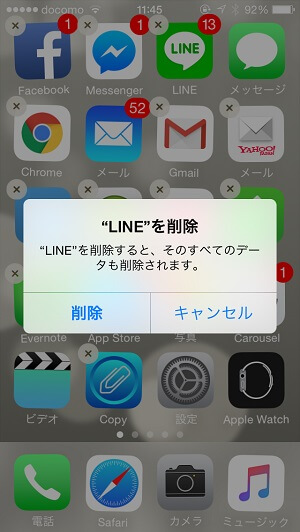
アプリをアンインストールすることで実質LINEをログアウトできます。
が、これトークを保存したり、アカウント登録を行っていない場合、再度LINEをやろう!と思った時に、完全に新規のアカウントになってしまうので注意が必要です。
ちょっとLINEを休憩。くらいで思っている人は一旦アンインストールでいいと思いますが、元の状態に戻りたい場合は、バックアップをしっかりと行っておきましょー。
アカウント自体を削除
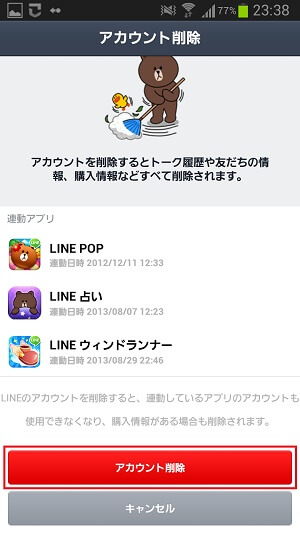
これは最終手段。
ログアウトというよりもLINEをヤメる、今のアカウントを捨てるということになります。
これをやるということはトーク復元もクソもないので思い切ってバツッとやっちゃいましょう。
関連記事:LINEのアカウント削除、退会方法
以上がLINEのログアウト(スマホ版はログアウトっぽい動き)です。
ちょっとLINE疲れしてきたなぁ。。と感じている人は↑の方法でちょっとLINEから離れてみてはいかがでしょうか??
< この記事をシェア >
\\どうかフォローをお願いします…//
このLINEのログアウト方法【パソコン版・iPhone・Android(←ログアウト風) 対応】の最終更新日は2015年7月7日です。
記事の内容に変化やご指摘がありましたら問い合わせフォームまたはusedoorのTwitterまたはusedoorのFacebookページよりご連絡ください。

























